Kako onemogućiti Windows Hot Keys
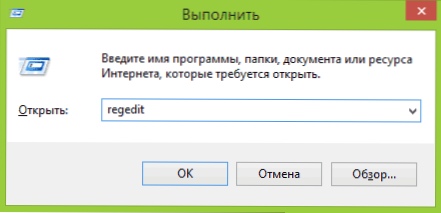
- 1733
- 111
- Simon Heaney
Windows 7, 8 vrućih ključeva, a sada Windows 10 uvelike olakšavaju život onima koji ih se sjećaju i navikli su koristiti. Za mene su najčešće korišteni Win+e, Win+R, i s izlazom Windows 8.1 - Win+X (pobjeda znači ključ s Windows Emblemom, inače često pišu u komentarima da ne postoji takav ključ). Međutim, netko može imati želju onemogućiti Windows Hot Keys, a u ovim ću uputama pokazati kako to učiniti.
U početku ćemo razgovarati o tome kako jednostavno isključiti tipku Windows na tipkovnici tako da ne reagira na preša (time su sve vruće tipke s njegovim sudjelovanjem isključene), a zatim o isključivanju bilo koje zasebne kombinacije tipki u kojima Pobjeda je prisutna. Svi opisani u nastavku trebali bi raditi u sustavu Windows 7, 8 i 8.1, kao i u Windows 10. Cm. Također: kako onemogućiti tipku Windows na prijenosnom računalu ili računalu.
Windows ključ za isključivanje pomoću uređivača registra
Da biste isključili tipku Windows na tipkovnici računala ili prijenosnog računala, pokrenite uređivač registra. Najbrže to učiniti (dok vrući ključevi djeluju) klikom na kombinaciju Win+R, nakon čega će se pojaviti prozor "izvođenje". Unijeti ga Regedit I kliknite Enter.
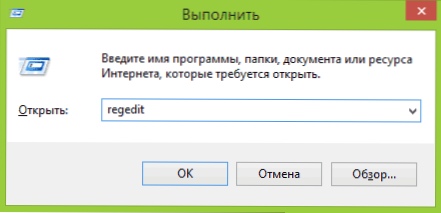
- U registru otvorite odjeljak (tako -prikupljene mape s lijeve strane) hkey_current_user \ softver \ microsoft \ Windows \ currentVersion \ politike \ explorer (ako nema mapa za istraživanje, zatim kliknite na police s desnim gumbom, odaberite desni gumb. "Stvori odjeljak" i nazovite ga Explorer).
- S odabranim odjeljkom Explorer, kliknite desni gumb miša u desnom području uređivača registra, odaberite parametar "Create" - "DWORD 32 bita" i nazovite IT NOWINKEYSEYS.
- Klikom na njega postavite vrijednost 1.

Nakon toga možete zatvoriti uređivač registra i ponovno pokrenuti računalo. Za trenutnog korisnika tipka Windows i sve kombinacije tipki povezanih s njim neće raditi.
Odspojite odvojene vruće ključeve Windows
Ako trebate onemogućiti određene vruće tipke koje uključuju Windows gumb, tada to možete učiniti i u uređivaču registra, u hkey_current_user \ microsoft \ Windows \ currentvers \ explorer \ Advanced odjeljak
Unos u ovaj odjeljak, kliknite na desni gumb miša u području s parametrima, odaberite "Stvori" - "Expanding Strite Parameter" i imenujte ga DissabledHotkeys.
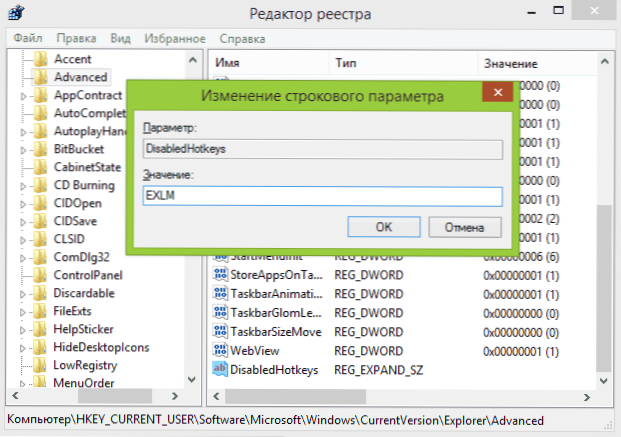
Dvaput kliknite na ovaj parametar i u polje, unesite slova, vruće tipke za koje će biti isključena. Na primjer, ako predstavite EL, tada će kombinacije Win+E (lansiranje dirigenta) i Win+L (zaključavanje zaslona) prestati raditi.
Kliknite U redu, zatvorite uređivač registra i ponovno pokrenite računalo tako da promjene stupe na snagu. U budućnosti, ako trebate vratiti sve onako kako je bilo, samo izbrišite ili promijenite parametre koje ste stvorili u Windows registru.
- « Ažuriranje na Windows 10 bit će besplatno za korisnike gusarskih kopija
- Oporavak podataka u bušilici diska za Windows »

